Membuat dasbor Azure secara terprogram
Artikel ini memandu Anda melalui proses pembuatan dan penerbitan dasbor Azure secara terprogram. Dasbor sampel yang ditunjukkan di bawah ini direferensikan di seluruh dokumen, tetapi Anda dapat menggunakan proses ini dengan dasbor apa pun.

Gambaran Umum
Dasbor bersama di portal Microsoft Azure adalah sumber daya, sama seperti mesin virtual dan akun penyimpanan. Anda dapat mengelola sumber daya secara terprogram dengan menggunakan REST API, Azure CLI, dan perintah Azure PowerShell.
Banyak fitur yang dibuat pada API ini untuk mempermudah manajemen sumber daya. Masing-masing API dan alat ini menawarkan cara untuk membuat, mencantumkan, mengambil, memodifikasi, dan menghapus sumber daya. Karena dasbor adalah sumber daya, Anda dapat memilih API atau alat favorit untuk digunakan.
Alat apa pun yang Anda gunakan, untuk membuat dasbor secara terprogram, Anda membuat representasi JSON dari objek dasbor Anda. Objek ini memuat informasi tentang petak peta pada dasbor. Ini mencakup ukuran, posisi, sumber daya yang terikat dengan objek, dan penyesuaian pengguna apa pun.
Cara paling praktis untuk menghasilkan dokumen JSON ini adalah dengan menggunakan portal Microsoft Azure untuk membuat dasbor awal dengan petak peta yang Anda inginkan. Kemudian, ekspor JSON dan buat templat dari hasil yang dapat Anda modifikasi untuk digunakan nanti dalam skrip, program, dan alat penyebaran.
Mengambil representasi JSON dari dasbor
Kita akan mulai dengan mengunduh representasi JSON dari dasbor yang ada. Buka dasbor yang ingin Anda mulai. Pilih Ekspor lalu pilih Unduh.
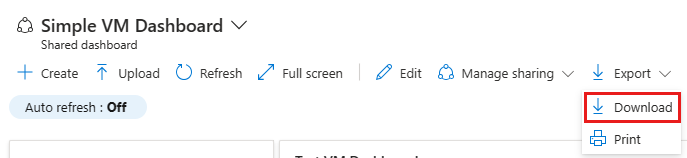
Anda juga dapat mengambil informasi tentang sumber daya dasbor secara terprogram dengan menggunakan REST API atau metode lainnya.
Membuat templat dari JSON
Langkah selanjutnya adalah membuat templat dari JSON yang diunduh. Anda akan dapat menggunakan templat tersebut secara terprogram dengan API manajemen sumber daya yang sesuai, alat baris perintah, atau di dalam portal.
Dalam kebanyakan kasus, Anda ingin mempertahankan struktur dan konfigurasi setiap petak peta. Lalu, parameterisasi kumpulan sumber daya Azure yang ditunjuk petak peta. Anda tidak perlu sepenuhnya memahami struktur JSON dasbor untuk membuat templat.
Di dasbor JSON yang diekspor, temukan semua kemunculan ID sumber daya Azure. Dasbor contoh kami memiliki beberapa petak peta yang semuanya berada di satu komputer virtual Azure. Itu karena dasbor kami hanya melihat sumber daya tunggal ini. Jika Anda mencari sampel JSON yang disertakan di akhir dokumen untuk "/langganan", Anda akan menemukan beberapa kemunculan ID ini.
/subscriptions/6531c8c8-df32-4254-d717-b6e983273e5d/resourceGroups/contoso/providers/Microsoft.Compute/virtualMachines/myVM1
Untuk menerbitkan dasbor ini untuk setiap komputer virtual di masa mendatang, parameterisasi setiap kemunculan string ini dalam JSON.
Membuat templat dasbor
Azure menawarkan kemampuan untuk mengatur penyebaran beberapa sumber daya. Anda membuat templat penyebaran yang mengekspresikan sekumpulan sumber daya untuk disebarkan dan hubungan di antaranya. Untuk informasi selengkapnya, lihat Menyebarkan sumber daya dengan templat Resource Manager dan Microsoft Azure PowerShell.
Format JSON dari setiap sumber daya templat yang disebarkan sama seperti jika Anda membuatnya satu per satu dengan mengunggah dasbor yang diekspor, kecuali bahwa bahasa templat menambahkan beberapa konsep seperti variabel, parameter, fungsi dasar, dan banyak lagi. Sintaksis yang diperluas ini hanya didukung dalam konteks penyebaran templat. Untuk informasi selengkapnya, lihat Memahami struktur dan sintaks templat ARM.
Parameterisasi harus dilakukan menggunakan sintaksis parameter templat. Anda mengganti semua instans ID sumber daya yang kami temukan sebelumnya seperti yang ditunjukkan di sini.
Contoh properti JSON dengan ID sumber daya yang dikodekan secara permanen:
id: "/subscriptions/6531c8c8-df32-4254-d717-b6e983273e5d/resourceGroups/contoso/providers/Microsoft.Compute/virtualMachines/myVM1"
Contoh properti JSON yang dikonversi ke versi parameter berdasarkan parameter templat
id: "[resourceId(parameters('virtualMachineResourceGroup'), 'Microsoft.Compute/virtualMachines', parameters('virtualMachineName'))]"
Deklarasikan metadata templat yang diperlukan dan parameter di bagian atas templat JSON seperti ini:
{
"$schema": "https://schema.management.azure.com/schemas/2015-01-01/deploymentTemplate.json#",
"contentVersion": "1.0.0.0",
"parameters": {
"virtualMachineName": {
"type": "string"
},
"virtualMachineResourceGroup": {
"type": "string"
},
"dashboardName": {
"type": "string"
}
},
"variables": {},
"resources": [
... rest of template omitted ...
]
}
Setelah mengonfigurasi templat, sebarkan menggunakan salah satu metode berikut:
Selanjutnya, Anda akan melihat dua versi dasbor contoh JSON. Yang pertama adalah versi yang kami ekspor dari portal yang sudah terikat ke sumber daya. Yang kedua adalah versi templat yang dapat secara terprogram terikat ke komputer virtual apa pun dan digunakan menggunakan Azure Resource Manager.
Contoh representasi JSON yang diekspor dari dasbor
Contoh ini mirip dengan apa yang akan Anda lihat saat mengekspor dasbor yang mirip dengan contoh di awal artikel ini. Pengidentifikasi sumber daya yang dikodekan secara permanen menunjukkan bahwa dasbor ini menunjuk ke komputer virtual Azure tertentu.
{
"properties": {
"lenses": {
"0": {
"order": 0,
"parts": {
"0": {
"position": {
"x": 0,
"y": 0,
"colSpan": 3,
"rowSpan": 2
},
"metadata": {
"inputs": [],
"type": "Extension/HubsExtension/PartType/MarkdownPart",
"settings": {
"content": {
"settings": {
"content": "## Azure Virtual Machines Overview\r\nNew team members should watch this video to get familiar with Azure Virtual Machines.",
"markdownUri": null
}
}
}
}
},
"1": {
"position": {
"x": 3,
"y": 0,
"colSpan": 8,
"rowSpan": 4
},
"metadata": {
"inputs": [],
"type": "Extension/HubsExtension/PartType/MarkdownPart",
"settings": {
"content": {
"settings": {
"content": "This is the team dashboard for the test VM we use on our team. Here are some useful links:\r\n\r\n1. [Create a Linux virtual machine](https://docs.microsoft.com/azure/virtual-machines/linux/quick-create-portal)\r\n1. [Create a Windows virtual machine](https://docs.microsoft.com/azure/virtual-machines/windows/quick-create-portal)\r\n1. [Create a virtual machine scale set](https://docs.microsoft.com/azure/virtual-machine-scale-sets/quick-create-portal)",
"title": "Test VM Dashboard",
"subtitle": "Contoso",
"markdownUri": null
}
}
}
}
},
"2": {
"position": {
"x": 0,
"y": 2,
"colSpan": 3,
"rowSpan": 2
},
"metadata": {
"inputs": [],
"type": "Extension/HubsExtension/PartType/VideoPart",
"settings": {
"content": {
"settings": {
"src": "https://www.youtube.com/watch?v=rOiSRkxtTeU",
"autoplay": false
}
}
}
}
},
"3": {
"position": {
"x": 0,
"y": 4,
"colSpan": 11,
"rowSpan": 3
},
"metadata": {
"inputs": [
{
"name": "queryInputs",
"value": {
"timespan": {
"duration": "PT1H"
},
"id": "/subscriptions/00000000-0000-0000-0000-000000000000/resourceGroups/SimpleWinVMResourceGroup/providers/Microsoft.Compute/virtualMachines/myVM1",
"chartType": 0,
"metrics": [
{
"name": "Percentage CPU",
"resourceId": "/subscriptions/00000000-0000-0000-0000-000000000000/resourceGroups/SimpleWinVMResourceGroup/providers/Microsoft.Compute/virtualMachines/myVM1"
}
]
}
}
],
"type": "Extension/Microsoft_Azure_Monitoring/PartType/MetricsChartPart",
"settings": {}
}
},
"4": {
"position": {
"x": 0,
"y": 7,
"colSpan": 3,
"rowSpan": 2
},
"metadata": {
"inputs": [
{
"name": "queryInputs",
"value": {
"timespan": {
"duration": "PT1H"
},
"id": "/subscriptions/00000000-0000-0000-0000-000000000000/resourceGroups/SimpleWinVMResourceGroup/providers/Microsoft.Compute/virtualMachines/myVM1",
"chartType": 0,
"metrics": [
{
"name": "Disk Read Operations/Sec",
"resourceId": "/subscriptions/00000000-0000-0000-0000-000000000000/resourceGroups/SimpleWinVMResourceGroup/providers/Microsoft.Compute/virtualMachines/myVM1"
},
{
"name": "Disk Write Operations/Sec",
"resourceId": "/subscriptions/00000000-0000-0000-0000-000000000000/resourceGroups/SimpleWinVMResourceGroup/providers/Microsoft.Compute/virtualMachines/myVM1"
}
]
}
}
],
"type": "Extension/Microsoft_Azure_Monitoring/PartType/MetricsChartPart",
"settings": {}
}
},
"5": {
"position": {
"x": 3,
"y": 7,
"colSpan": 3,
"rowSpan": 2
},
"metadata": {
"inputs": [
{
"name": "queryInputs",
"value": {
"timespan": {
"duration": "PT1H"
},
"id": "/subscriptions/00000000-0000-0000-0000-000000000000/resourceGroups/SimpleWinVMResourceGroup/providers/Microsoft.Compute/virtualMachines/myVM1",
"chartType": 0,
"metrics": [
{
"name": "Disk Read Bytes",
"resourceId": "/subscriptions/00000000-0000-0000-0000-000000000000/resourceGroups/SimpleWinVMResourceGroup/providers/Microsoft.Compute/virtualMachines/myVM1"
},
{
"name": "Disk Write Bytes",
"resourceId": "/subscriptions/00000000-0000-0000-0000-000000000000/resourceGroups/SimpleWinVMResourceGroup/providers/Microsoft.Compute/virtualMachines/myVM1"
}
]
}
}
],
"type": "Extension/Microsoft_Azure_Monitoring/PartType/MetricsChartPart",
"settings": {}
}
},
"6": {
"position": {
"x": 6,
"y": 7,
"colSpan": 3,
"rowSpan": 2
},
"metadata": {
"inputs": [
{
"name": "queryInputs",
"value": {
"timespan": {
"duration": "PT1H"
},
"id": "/subscriptions/00000000-0000-0000-0000-000000000000/resourceGroups/SimpleWinVMResourceGroup/providers/Microsoft.Compute/virtualMachines/myVM1",
"chartType": 0,
"metrics": [
{
"name": "Network In Total",
"resourceId": "/subscriptions/00000000-0000-0000-0000-000000000000/resourceGroups/SimpleWinVMResourceGroup/providers/Microsoft.Compute/virtualMachines/myVM1"
},
{
"name": "Network Out Total",
"resourceId": "/subscriptions/00000000-0000-0000-0000-000000000000/resourceGroups/SimpleWinVMResourceGroup/providers/Microsoft.Compute/virtualMachines/myVM1"
}
]
}
}
],
"type": "Extension/Microsoft_Azure_Monitoring/PartType/MetricsChartPart",
"settings": {}
}
},
"7": {
"position": {
"x": 9,
"y": 7,
"colSpan": 2,
"rowSpan": 2
},
"metadata": {
"inputs": [
{
"name": "id",
"value": "/subscriptions/00000000-0000-0000-0000-000000000000/resourceGroups/SimpleWinVMResourceGroup/providers/Microsoft.Compute/virtualMachines/myVM1"
}
],
"type": "Extension/HubsExtension/PartType/ResourcePart",
"asset": {
"idInputName": "id",
"type": "VirtualMachine"
}
}
}
}
}
},
"metadata": {
"model": {
"timeRange": {
"value": {
"relative": {
"duration": 24,
"timeUnit": 1
}
},
"type": "MsPortalFx.Composition.Configuration.ValueTypes.TimeRange"
}
}
}
},
"name": "Simple VM Dashboard",
"type": "Microsoft.Portal/dashboards",
"location": "INSERT LOCATION",
"tags": {
"hidden-title": "Simple VM Dashboard"
},
"apiVersion": "2015-08-01-preview"
}
Contoh representasi templat dasbor
Versi templat dasbor contoh telah menentukan tiga parameter yang disebut virtualMachineName, , virtualMachineResourceGroupdan dashboardName. Parameter memungkinkan Anda mengarahkan dasbor ini ke komputer virtual Azure yang berbeda setiap kali menyebarkan. Dasbor ini dapat dikonfigurasi secara terprogram dan disebarkan untuk mengarahkan ke komputer virtual Azure mana pun. Untuk menguji fitur ini, salin templat berikut dan tempelkan ke halaman penyebaran templat portal Azure.
Contoh ini menyebarkan dasbor dengan sendirinya, tetapi bahasa templat memungkinkan Anda untuk menyebarkan beberapa sumber daya, dan menggabungkan satu atau beberapa dasbor sekaligus.
{
"$schema": "https://schema.management.azure.com/schemas/2019-04-01/deploymentTemplate.json#",
"contentVersion": "1.0.0.0",
"parameters": {
"virtualMachineName": {
"type": "string",
"metadata": {
"description": "Name of the existing virtual machine to show in the dashboard"
}
},
"virtualMachineResourceGroup": {
"type": "string",
"metadata": {
"description": "Name of the resource group that contains the virtual machine"
}
},
"dashboardName": {
"type": "string",
"defaultValue": "[guid(parameters('virtualMachineName'), parameters('virtualMachineResourceGroup'))]",
"metadata": {
"Description": "Resource name that Azure portal uses for the dashboard"
}
},
"dashboardDisplayName": {
"type": "string",
"defaultValue": "Simple VM Dashboard",
"metadata": {
"description": "Name of the dashboard to display in Azure portal"
}
},
"location": {
"type": "string",
"defaultValue": "[resourceGroup().location]"
}
},
"resources": [
{
"type": "Microsoft.Portal/dashboards",
"apiVersion": "2020-09-01-preview",
"name": "[parameters('dashboardName')]",
"location": "[parameters('location')]",
"tags": {
"hidden-title": "[parameters('dashboardDisplayName')]"
},
"properties": {
"lenses": [
{
"order": 0,
"parts": [
{
"position": {
"x": 0,
"y": 0,
"rowSpan": 2,
"colSpan": 3
},
"metadata": {
"inputs": [],
"type": "Extension/HubsExtension/PartType/MarkdownPart",
"settings": {
"content": {
"settings": {
"content": "## Azure Virtual Machines Overview\r\nNew team members should watch this video to get familiar with Azure Virtual Machines."
}
}
}
}
},
{
"position": {
"x": 3,
"y": 0,
"rowSpan": 4,
"colSpan": 8
},
"metadata": {
"inputs": [],
"type": "Extension/HubsExtension/PartType/MarkdownPart",
"settings": {
"content": {
"settings": {
"content": "This is the team dashboard for the test VM we use on our team. Here are some useful links:\r\n\r\n1. [Create a Linux virtual machine](https://docs.microsoft.com/azure/virtual-machines/linux/quick-create-portal)\r\n1. [Create a Windows virtual machine](https://docs.microsoft.com/azure/virtual-machines/windows/quick-create-portal)\r\n1. [Create a virtual machine scale set](https://docs.microsoft.com/azure/virtual-machine-scale-sets/quick-create-portal)",
"title": "Test VM Dashboard",
"subtitle": "Contoso"
}
}
}
}
},
{
"position": {
"x": 0,
"y": 2,
"rowSpan": 2,
"colSpan": 3
},
"metadata": {
"inputs": [],
"type": "Extension/HubsExtension/PartType/VideoPart",
"settings": {
"content": {
"settings": {
"src": "https://www.youtube.com/watch?v=rOiSRkxtTeU",
"autoplay": false
}
}
}
}
},
{
"position": {
"x": 0,
"y": 4,
"rowSpan": 3,
"colSpan": 11
},
"metadata": {
"inputs": [
{
"name": "queryInputs",
"value": {
"timespan": {
"duration": "PT1H"
},
"id": "[resourceId(parameters('virtualMachineResourceGroup'), 'Microsoft.Compute/virtualMachines', parameters('virtualMachineName'))]",
"chartType": 0,
"metrics": [
{
"name": "Percentage CPU",
"resourceId": "[resourceId(parameters('virtualMachineResourceGroup'), 'Microsoft.Compute/virtualMachines', parameters('virtualMachineName'))]"
}
]
}
}
],
"type": "Extension/Microsoft_Azure_Monitoring/PartType/MetricsChartPart"
}
},
{
"position": {
"x": 0,
"y": 7,
"rowSpan": 2,
"colSpan": 3
},
"metadata": {
"inputs": [
{
"name": "queryInputs",
"value": {
"timespan": {
"duration": "PT1H"
},
"id": "[resourceId(parameters('virtualMachineResourceGroup'), 'Microsoft.Compute/virtualMachines', parameters('virtualMachineName'))]",
"chartType": 0,
"metrics": [
{
"name": "Disk Read Operations/Sec",
"resourceId": "[resourceId(parameters('virtualMachineResourceGroup'), 'Microsoft.Compute/virtualMachines', parameters('virtualMachineName'))]"
},
{
"name": "Disk Write Operations/Sec",
"resourceId": "[resourceId(parameters('virtualMachineResourceGroup'), 'Microsoft.Compute/virtualMachines', parameters('virtualMachineName'))]"
}
]
}
}
],
"type": "Extension/Microsoft_Azure_Monitoring/PartType/MetricsChartPart"
}
},
{
"position": {
"x": 3,
"y": 7,
"rowSpan": 2,
"colSpan": 3
},
"metadata": {
"inputs": [
{
"name": "queryInputs",
"value": {
"timespan": {
"duration": "PT1H"
},
"id": "[resourceId(parameters('virtualMachineResourceGroup'), 'Microsoft.Compute/virtualMachines', parameters('virtualMachineName'))]",
"chartType": 0,
"metrics": [
{
"name": "Disk Read Bytes",
"resourceId": "[resourceId(parameters('virtualMachineResourceGroup'), 'Microsoft.Compute/virtualMachines', parameters('virtualMachineName'))]"
},
{
"name": "Disk Write Bytes",
"resourceId": "[resourceId(parameters('virtualMachineResourceGroup'), 'Microsoft.Compute/virtualMachines', parameters('virtualMachineName'))]"
}
]
}
}
],
"type": "Extension/Microsoft_Azure_Monitoring/PartType/MetricsChartPart"
}
},
{
"position": {
"x": 6,
"y": 7,
"rowSpan": 2,
"colSpan": 3
},
"metadata": {
"inputs": [
{
"name": "queryInputs",
"value": {
"timespan": {
"duration": "PT1H"
},
"id": "[resourceId(parameters('virtualMachineResourceGroup'), 'Microsoft.Compute/virtualMachines', parameters('virtualMachineName'))]",
"chartType": 0,
"metrics": [
{
"name": "Network In Total",
"resourceId": "[resourceId(parameters('virtualMachineResourceGroup'), 'Microsoft.Compute/virtualMachines', parameters('virtualMachineName'))]"
},
{
"name": "Network Out Total",
"resourceId": "[resourceId(parameters('virtualMachineResourceGroup'), 'Microsoft.Compute/virtualMachines', parameters('virtualMachineName'))]"
}
]
}
}
],
"type": "Extension/Microsoft_Azure_Monitoring/PartType/MetricsChartPart"
}
},
{
"position": {
"x": 9,
"y": 7,
"rowSpan": 2,
"colSpan": 2
},
"metadata": {
"inputs": [
{
"name": "id",
"value": "[resourceId(parameters('virtualMachineResourceGroup'), 'Microsoft.Compute/virtualMachines', parameters('virtualMachineName'))]"
}
],
"type": "Extension/Microsoft_Azure_Compute/PartType/VirtualMachinePart",
"asset": {
"idInputName": "id",
"type": "VirtualMachine"
}
}
}
]
}
]
}
}
]
}
Sekarang setelah Anda melihat contoh penggunaan templat berparameter untuk menyebarkan dasbor, Anda dapat mencoba menyebarkan templat dengan menggunakan REST API Azure Resource Manager, Azure CLI, atau Azure PowerShell.
Langkah berikutnya
- Pelajari selengkapnya tentang struktur dasbor Azure.
- Pelajari cara menggunakan petak peta markdown pada dasbor Azure untuk menampilkan konten kustom.
- Pelajari cara mengelola akses untuk dasbor bersama.
- Pelajari cara mengelola pengaturan dan preferensi portal Microsoft Azure.